Il existe de nombreuses façons de télécharger des ressources sur le Web. Outre votre navigateur, vous pouvez également utiliser un outil tel que wget pour télécharger des ressources à partir du Web pendant que vous faites autre chose. Dans cet article, nous vous montrons comment télécharger et utiliser wget sur Mac.
Contenu
Qu’est-ce que wget (et à quoi sert-il) ?
Pour ceux qui ne le savent pas, wget est un utilitaire de ligne de commande open source non interactif pour vous aider à télécharger des ressources à partir d’une URL spécifiée. Parce qu’il n’est pas interactif, wget peut fonctionner en arrière-plan ou avant même que vous ne vous connectiez.
C’est un projet de l’équipe GNU, et c’est génial si vous avez une mauvaise connexion Internet. Cela signifie qu’il est robuste dans des conditions autrement non optimales.
Une fois que vous aurez installé wget, vous exécuterez des commandes et spécifierez une destination pour vos fichiers. Nous vous montrons comment procéder ensuite.
Comment installer wget sur Mac
Avant d’installer wget, vous avez besoin d’un gestionnaire de paquets. Bien que wget ne soit pas livré avec macOS, vous pouvez le télécharger et l’installer à l’aide de Homebrew, le meilleur gestionnaire de packages Mac disponible.
1. Téléchargez et installez Homebrew
Pour installer Homebrew, ouvrez d’abord une fenêtre Terminal et exécutez la commande suivante :
Cela utilise la commande curl pour télécharger les fichiers fournis dans l’installation Ruby préinstallée sur macOS.
Une fois que vous avez appuyé sur Entrée pour exécuter la commande, le programme d’installation vous donnera des détails explicites sur ce qui se passera.
Après avoir confirmé, le programme d’installation s’exécutera.
2. Installez wget à partir de la ligne de commande
Ensuite, nous voulons utiliser Homebrew pour installer wget. Depuis le terminal à nouveau, exécutez :
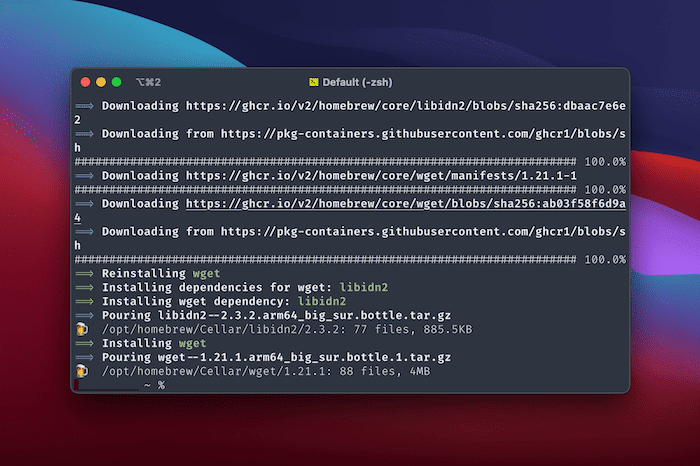
Le programme d’installation vous donnera des mises à jour de progression en direct, et vous n’avez pas grand-chose à faire ici. Le processus est simple et automatisé. Cependant, si vous avez déjà installé Homebrew, assurez-vous d’exécuter la mise à jour de brew pour obtenir les dernières copies de toutes vos formules.
Une fois que vous voyez une nouvelle invite dans votre terminal, vous êtes prêt à utiliser wget sur Mac pour télécharger des ressources.
Comment utiliser wget pour télécharger des ressources Web
Pour télécharger une ressource distante à partir d’une URL à l’aide de wget, vous devrez utiliser la structure suivante :
Cela enregistrera le fichier spécifié dans l’URL à l’emplacement spécifié sur votre machine.
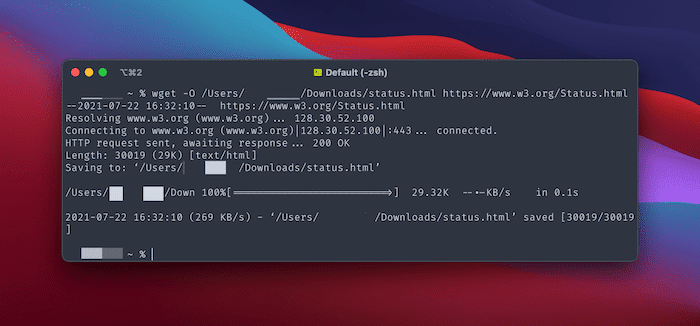
Si vous excluez le « drapeau » -O, votre emplacement de téléchargement sera le répertoire de travail actuel.
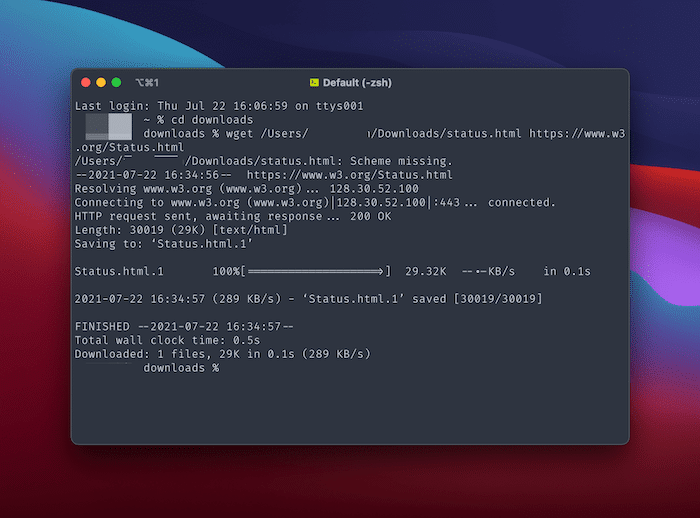
Par exemple, nous souhaitons télécharger une page Web dans le dossier Téléchargements :
Cependant, pour faire la même chose sans l’indicateur -O, nous aurions besoin de changer le répertoire (téléchargements de CD) avant d’exécuter wget :
Vous obtiendrez tous les détails sur la progression du téléchargement, bien que, avec la rapidité de wget, ces informations s’apparentent à un résumé du téléchargement plutôt qu’à des mises à jour en temps réel.
Comment télécharger un répertoire récursif
Pour télécharger une arborescence de répertoires entière avec wget, vous devez utiliser les drapeaux -r/–recursive et -np/–no-parent :
Cela obligera wget à suivre tous les liens trouvés sur les documents dans le répertoire spécifié. À partir de là, il effectuera un téléchargement récursif de l’intégralité du chemin d’URL spécifié.
Notez également la commande -e robots=off. Cela ignore les restrictions dans le fichier robots.txt. En général, c’est une bonne idée de désactiver robots.txt pour éviter les téléchargements abrégés.
Utilisation d’indicateurs supplémentaires avec wget
Vous constaterez que wget est un outil flexible, car il utilise un certain nombre d’autres indicateurs supplémentaires. C’est très bien si vous avez des exigences spécifiques pour votre téléchargement.
Examinons deux domaines dans lesquels nous nous concentrons sur le contrôle du processus de téléchargement et la création de journaux.
Contrôlez comment wget téléchargera les ressources
Il existe de nombreux indicateurs pour vous aider à configurer le processus de téléchargement. Voici quelques-unes des plus utiles :
wget -t 10 essaiera de télécharger la ressource jusqu’à 10 fois avant d’échouer.
wget peut faire plus que contrôler le processus de téléchargement, car vous pouvez également créer des journaux pour référence future.
Ajuster le niveau de journalisation
wget –no-verbose désactive les messages du journal mais affiche les messages d’erreur.
Vous voudriez souvent savoir ce qui se passe pendant un téléchargement, vous ne pouvez donc pas utiliser ces indicateurs autant que d’autres. Néanmoins, si vous avez un gros lot de téléchargements et que vous voulez vous assurer que vous pouvez résoudre tous les problèmes, avoir un journal ou un manque de sortie est une approche valable.
Conclusion
Bien que vous puissiez utiliser votre navigateur ou une autre interface graphique pour télécharger des pages Web et d’autres ressources, vous pouvez gagner du temps avec la ligne de commande. Un outil tel que wget est puissant – plus que votre navigateur – et rapide aussi. Pour une description complète des capacités de wget, vous pouvez consulter la page de manuel GNU de wget.
Si vous constatez que wget ne fonctionne pas pour vous, il est peut-être temps de diagnostiquer un problème avec votre connexion Wi-Fi. Utiliserez-vous wget sur Mac pour télécharger des ressources Web ? Partagez vos pensées dans la section des commentaires ci-dessous!
Cet article est-il utile ? Oui Non


